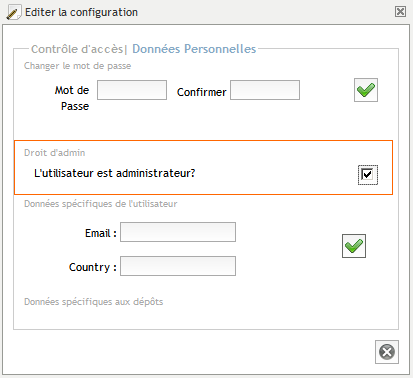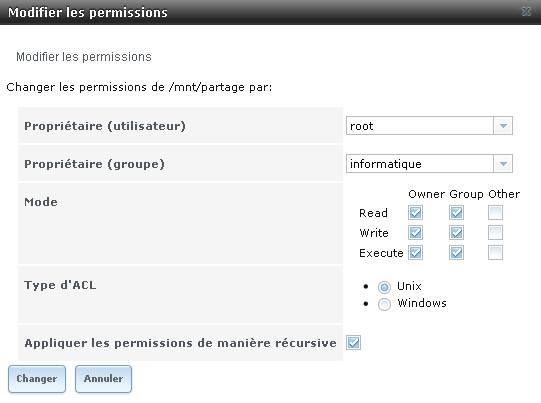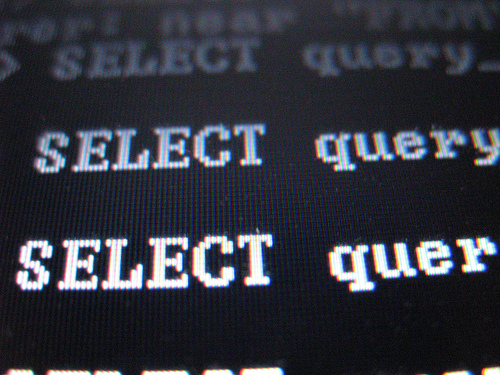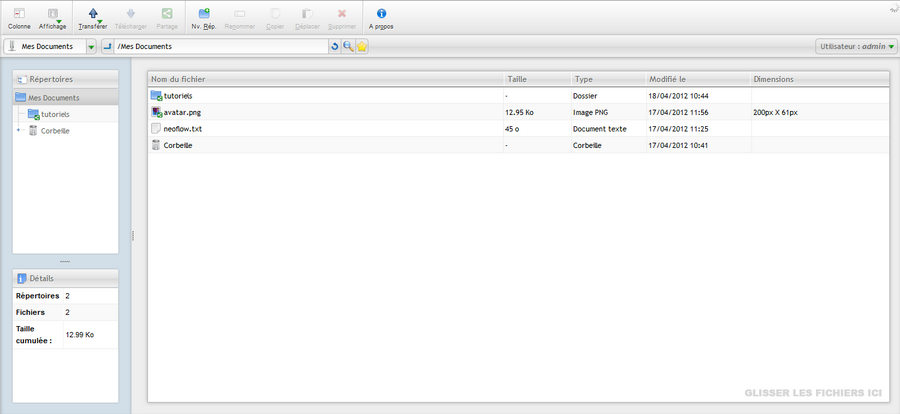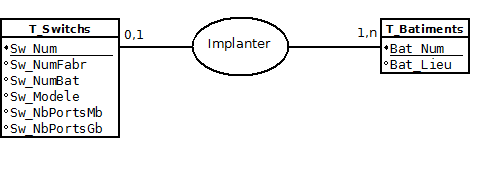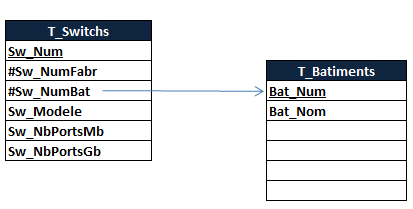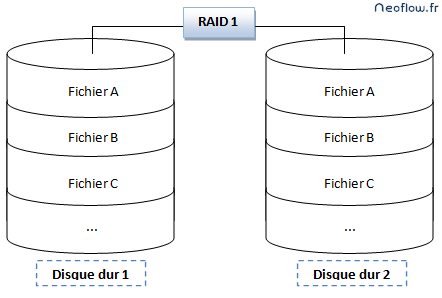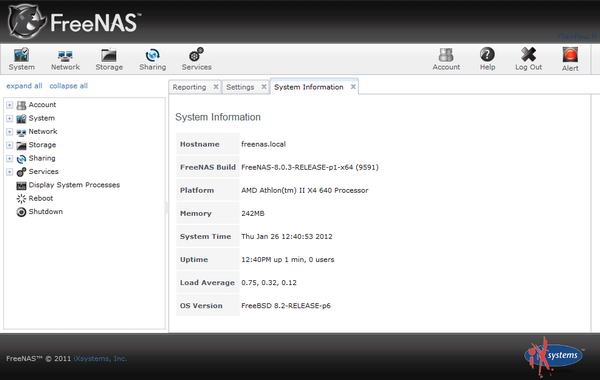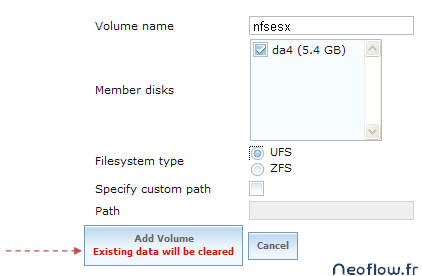Changer le compte Administrateur d’AjaXplorer
I. Présentation Sous AjaXplorer, le compte Administrateur par défaut est « admin » avec le mot de passe « admin ». Pour des raisons de sécurité il est évidemment recommandé de changer le mot de passe, mais, pourquoi pas de changer le nom du compte. A partir de l’interface d’AjaXplorer on ne peut pas renommer le compte « admin » par un autre nom, mais on peut le supprimer, et créer un second compte utilisateur que l’on définira comme Administrateur. II. Les étapes – Créer un nouvel utilisateur avec le nouveau pseudo, – Définir comme Administrateur, – Supprimer le compte « admin » par défaut, – Se reconnecter avec le nouveau compte. III. Création du nouvel utilisateur Dans un premier temps, nous allons créer un nouvel utilisateur qui deviendra le nouvel Administrateur d’AjaXplorer. Il faut le créer avant de supprimer le compte « admin » parce que nous allons être bloqué pour accéder à l’interface et aux paramètres. – Connectez-vous à l’interface, puis, identifiez-vous avec le compte « admin ». – Dans
Lire cet article